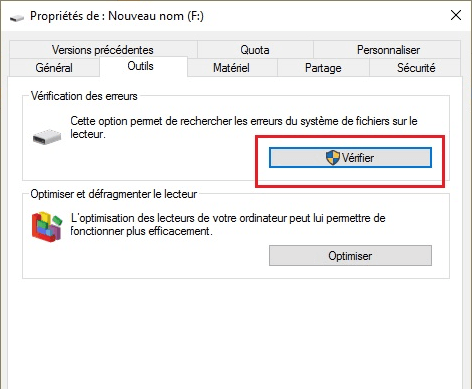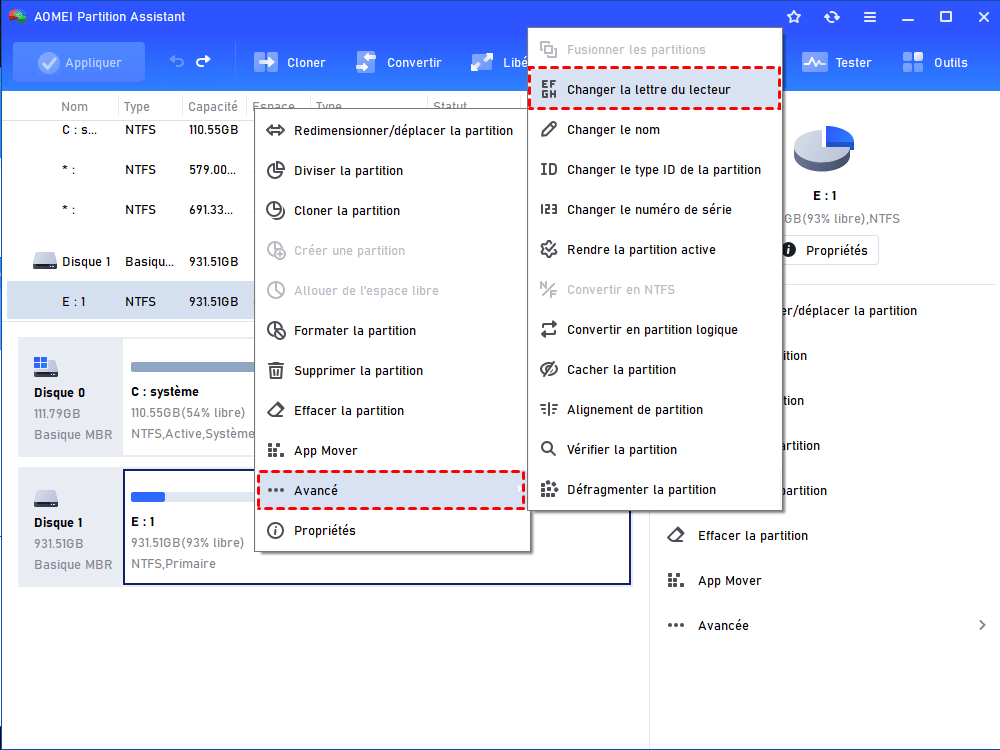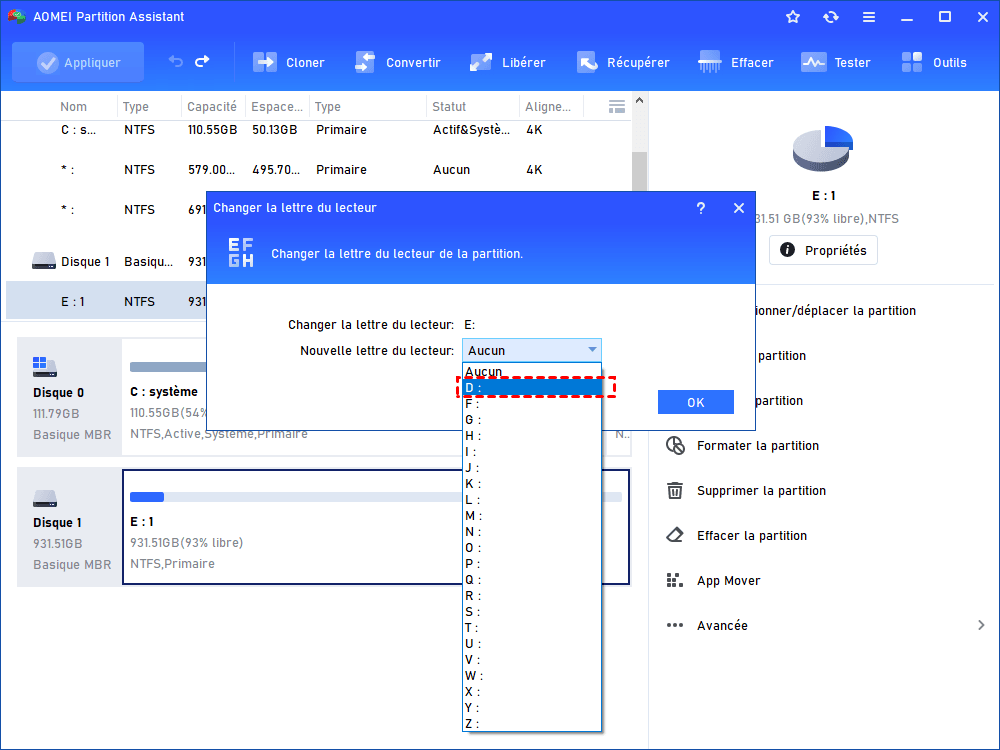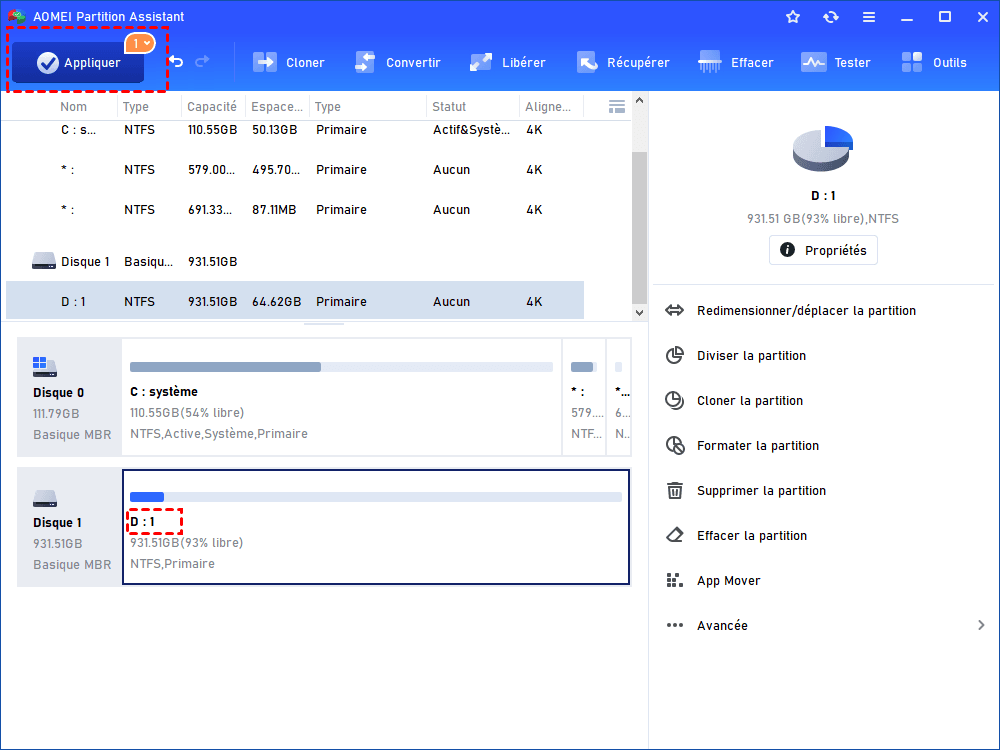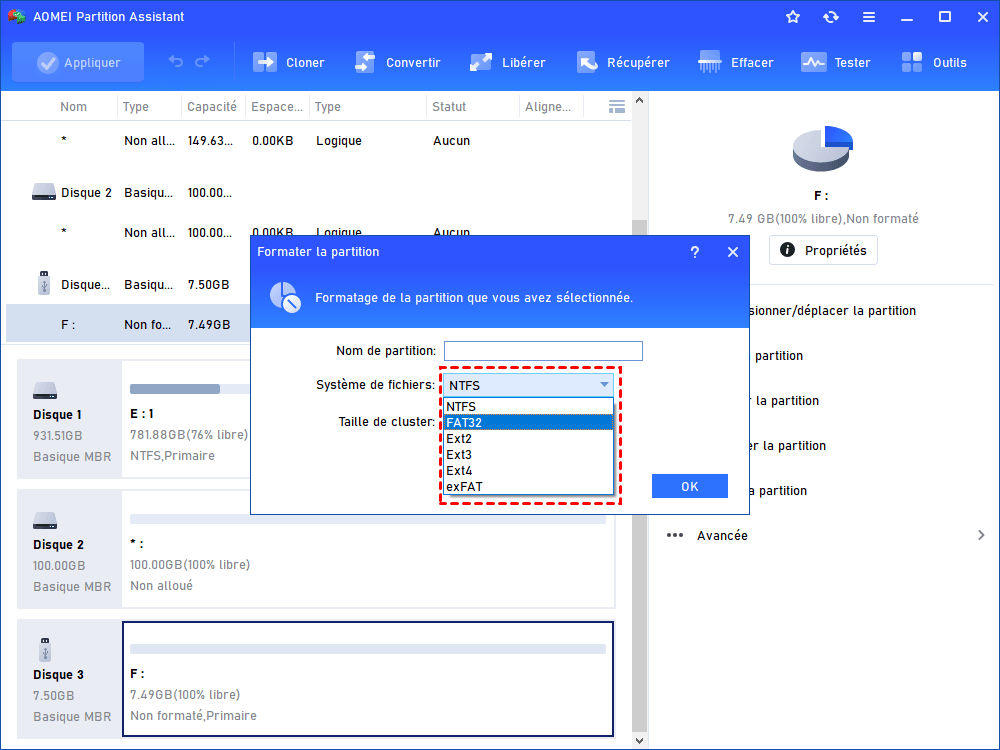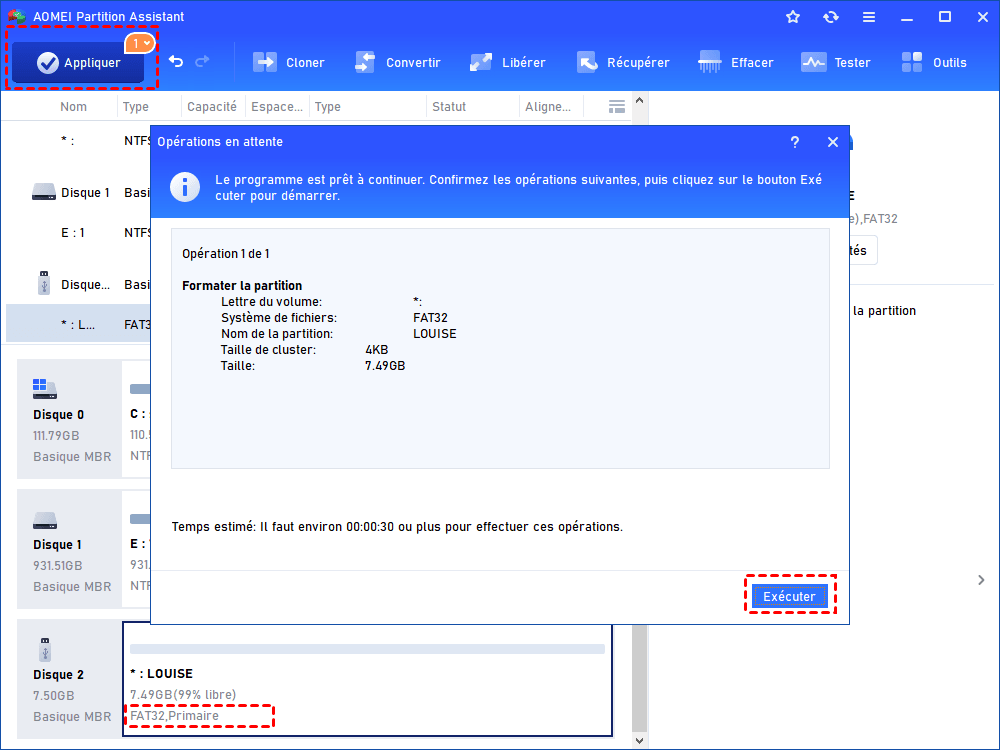[Résolu] Impossible d’ouvrir des fichiers sur la clé USB
Impossible d’ouvrir des fichiers sur la clé USB ? Ne vous inquiétez pas, vous pouvez essayer les méthodes de cet article pour le réparer.
Problème : impossible d'ouvrir des fichiers sur la clé USB
Il est pratique d'utiliser une clé USB pour stocker ou sauvegarder des données. Cependant, parfois, lorsque vous insérez le lecteur flash USB dans votre ordinateur, il est invisible dans l'Explorateur de fichiers. Ou il est impossible de lire la clé USB même si elle s'affiche dans l'Explorateur de fichiers. Dans chaque cas, il est impossible d'ouvrir des fichiers sur la clé USB.
Ne vous inquiétez pas, vous pouvez essayer les différentes méthodes pour le réparer.
Comment ouvrir un fichier invisible sur une clé USB ?
La disparition de fichiers sur la clé USB peut être causée par le masquage de dossiers et de fichiers. Ici, vous suivez les étapes répertoriées ci-dessous pour activer l'affichage des fichiers et des dossiers.
1. Appuyez simultanément sur Windows + R, tapez cmd et appuyez sur la touche Entrée pour exécuter l'Invite de commande en tant qu'administrateur.
2. Dans la fenêtre contextuelle, saisissez attrib -h -r -s /s /d m:\*.* et appuyez sur Entrée.
✍ Remarque : m fait référence à la lettre de lecteur attribuée à la partition sur le lecteur flash USB.
3. Tapez exit et appuyez sur Entrée pour fermer cette fenêtre.
Ensuite, vous pouvez afficher et ouvrir les fichiers sur la clé USB.
Comment ouvrir des fichiers sur la clé USB qui est détectée mais ne s'ouvre pas ?
Si vous ne pouvez pas ouvrir le lecteur flash USB, comment pouvez-vous ouvrir des fichiers dessus ? Pour résoudre ce problème, prenez les mesures correspondantes en fonction d'une situation spécifique.
Exécutez la vérification du disque pour vérifier et corriger les erreurs
Si vous recevez le message d'erreur « :/ n'est pas accessible » lors de l'ouverture du lecteur flash USB, il peut y avoir des erreurs avec le disque. À ce stade, vous pouvez exécuter la vérification du disque pour vérifier et corriger les erreurs sur le lecteur flash USB. Voyons voir comment ça fonctionne :
1. Dans l'Explorateur de fichiers, cliquez avec le bouton droit sur la clé USB et choisissez Prospérités.
2. Dans la fenêtre contextuelle, cliquez sur Vérifier sous l'onglet Outils.
Changer la lettre de lecteur de la clé USB
En fait, le problème que vous ne pouvez pas ouvrir le lecteur flash USB peut être causé par une lettre de lecteur inappropriée. Dans de telles circonstances, vous pouvez modifier la lettre de lecteur du lecteur flash USB. Voici les étapes détaillées :
1. Appuyez sur Windows + R en même temps, saisissez diskmgmt.msc et appuyez sur Entrée pour ouvrir la Gestion des disques.
2. Cliquez avec le bouton droit sur le lecteur flash USB et choisissez Modifier la lettre de lecteur et les chemins d’accès...
3. Dans la petite fenêtre contextuelle, cliquez sur Modifier et attribuez une nouvelle lettre de lecteur à votre clé USB.
Si vous ne pouvez pas modifier la lettre de lecteur à l'aide de la Gestion des disques, vous pouvez essayer un gestionnaire de partition tiers comme AOMEI Partition Assistant Standard pour vous aider. Téléchargez-le gratuitement et suivez les étapes ci-dessous :
Étape 1. Exécutez le logiciel. Dans l'interface principale, cliquez avec le bouton droit sur la partition sur le lecteur flash USB et accédez à Avancé -> Changer la lettre de lecteur.
Étape 2. Une petite fenêtre apparaîtra dans laquelle vous pourrez choisir une nouvelle lettre de lecteur dans la liste du menu déroulant. Choisissez-en une et cliquez sur OK.
Étape 3. Lorsque vous êtes de retour à l'interface principale, cliquez sur Appliquer -> Exécuter pour exécuter la tâche.
Maintenant, vous pouvez changer la lettre de lecteur du lecteur flash USB avec succès.
Restaurer les fichiers à l'aide d'un logiciel de récupération de données et formater la clé USB
Si vous êtes toujours impossible d'ouvrir les fichiers sur la clé USB après avoir essayé toutes les méthodes ci-dessus, vous pouvez essayer d'utiliser un logiciel de récupération de données tiers tel qu'Icare Data Recovery pour afficher et récupérer les fichiers et dossiers manquants sur la clé USB. Regardez comment cela fonctionne.
♦ Tout d'abord, installez et lancez Icare Data Recovery sur votre ordinateur Windows.
♦ Ensuite, vous pouvez l'utiliser pour analyser complètement la clé USB et trouver les données qui disparaissent. Prévisualisez les fichiers et sélectionnez les fichiers que vous souhaitez récupérer.
♦ Après avoir récupéré les données du lecteur flash USB sur un autre lecteur, vous pouvez suivre les étapes ci-dessous pour formater le lecteur flash USB afin de le réparer.
Étape 1. Exécutez AOMEI Partition Assistant. Dans l'interface principale, cliquez avec le bouton droit sur la partition sur le lecteur flash USB et choisissez Formater la partition.
Étape 2. Dans la petite fenêtre contextuelle, choisissez le système de fichiers dans le menu déroulant de la partition. Ensuite, cliquez sur OK.
Étape 3. Dans l'interface principale, passez en revue l'opération et cliquez sur Appliquer -> Exécuter pour l'exécuter.
Conclusion
Dans l'ensemble, si vous êtes impossible d'ouvrir des fichiers sur une clé USB, vous n'avez pas à essayer chaque solution présentée ci-dessus. Choisissez-en un ou plusieurs en fonction de votre situation spécifique.
De plus, AOMEI Partition Assistant peut non seulement vous aider à changer la lettre de lecteur ou formater la partition, mais aussi cloner un disque dur vers SSD, fusionner les partitions, convertir le disque MBR en GPT sans perte de données, etc.